Eine Anleitung zur Bildschirmaufzeichnung eingeschränkter Apps auf Android/iPhone
Ob Sie Fehler dokumentieren, wichtige Inhalte erfassen oder einfach nur Inhalte speichern möchten – Sie müssen Ihren Android- und iPhone-Bildschirm aufzeichnen. Doch was, wenn nur ein schwarzer Bildschirm angezeigt wird? Ist es möglich, eingeschränkte Apps auf Android/iPhone aufzuzeichnen? Der heutige Leitfaden gibt Antworten und zeigt fünf praktische Möglichkeiten zum Aufzeichnen geschützter Inhalte von iPhone und Android sowie Tipps zum Umgehen dieser Einschränkungen. Suchen Sie nach der besten Aufzeichnungslösung!
Guide-Liste
Eingeschränkte Apps mit AnyRec Screen Recorder aufzeichnen [Kein Root] Installieren Sie eingeschränkte Apps im virtuellen Speicherplatz zur Aufzeichnung Aktivieren Sie den Flugmodus, um geschützte Apps aufzuzeichnen Bildschirmfreigabe eingeschränkter Apps, dann aufnehmen Verwenden Sie ein anderes Telefon oder eine andere Kamera, um eingeschränkte Apps aufzunehmen Tipps zum Umgehen der Aufnahmebeschränkung auf iPhone und AndroidEingeschränkte Apps mit AnyRec Screen Recorder aufzeichnen [Kein Root]
Beim Aufzeichnen eingeschränkter Apps auf Android und iPhone ist sorgfältiges Navigieren wichtig, um Verstöße gegen die Richtlinien oder Nutzungsbedingungen der App zu vermeiden. Da diese über integrierte Schutzfunktionen verfügen, stellt sich die Frage, wie Sie eingeschränkte Apps ohne Root auf Android und iPhone aufzeichnen können. Aufzeichnen mit AnyRec Screen RecorderMit diesem vielseitigen Tool können Sie die Bildschirmaktivität Ihres Mobilgeräts mit dem Telefonrekorder erfassen, indem Sie diese zunächst spiegeln und dann auf einem größeren Bildschirm aufzeichnen. Es bietet außerdem eine intuitive Benutzeroberfläche und Funktionen wie System-Audioaufnahme, Mikrofoneingangsaufnahme, Anmerkungswerkzeuge und mehr, wodurch es sich ideal für verschiedene Aufnahmeaufgaben eignet.

Nehmen Sie in Full HD bis zu 4K auf und erhalten Sie gestochen scharfe, detaillierte Videoaufnahmen.
Während der Aufnahme können Sie Anmerkungen auf dem Bildschirm machen und einen Screenshot erstellen.
Zeigen Sie eine Vorschau Ihres Videos an, schneiden Sie es zu und entfernen Sie vor dem Speichern unnötige Teile.
Sorgen Sie für eine reibungslose Telefonaufzeichnung ohne Verzögerungen oder Unterbrechungen.
100% Sicher
100% Sicher
Schritt 1.Starten Sie die AnyRec Screen Recorder und wählen Sie im Hauptbildschirm „Telefonrekorder“. Es öffnet sich ein Fenster, in dem Sie Ihren Gerätetyp angeben müssen: Android oder iOS.

Schritt 2.Folgen Sie den Schritten für Ihren jeweiligen Gerätetyp:
• Für iOS: Klicken Sie auf „iOS“ und wählen Sie „Bildschirmspiegelung“. Öffnen Sie anschließend auf Ihrem iPhone das „Kontrollzentrum“ und tippen Sie auf „Bildschirmspiegelung“. Tippen Sie anschließend auf „AnyRec Screen Recorder“, um Bildschirmaufzeichnung auf dem iPhone.
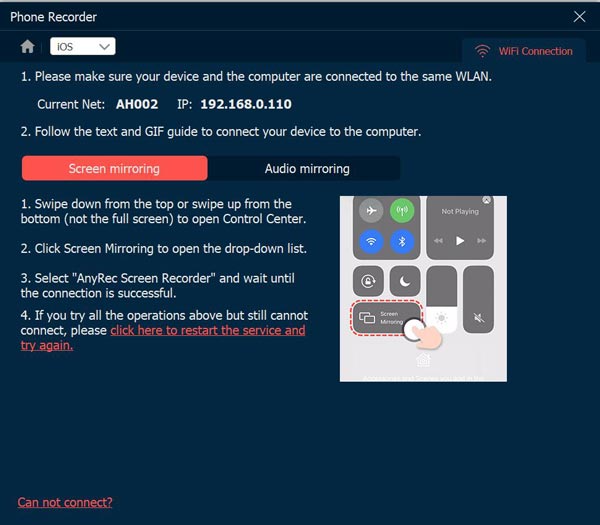
• Für Android: Wählen Sie „Android“ und legen Sie fest, ob Sie die Verbindung über WLAN oder USB herstellen möchten. Für WLAN müssen sich Ihr Telefon und Ihr Computer im selben Netzwerk befinden. Verwenden Sie „FoneLab Mirror“, um die Verbindung herzustellen.
Tippen Sie auf „Erkennen“, um die Spiegelung zu starten. Geben Sie andernfalls den angezeigten PIN-Code ein oder scannen Sie den QR-Code. Für USB schließen Sie Ihr Android-Gerät einfach per Kabel an.

Schritt 3.Nach der Verbindung wird Ihr Telefonbildschirm auf Ihrem Desktop angezeigt. Sie können die Haupttonquelle auswählen und die Bildschirmaufnahme eingeschränkter Android- und iPhone-Apps auf dem PC starten.
Installieren Sie eingeschränkte Apps im virtuellen Speicherplatz zur Aufzeichnung
Eine Möglichkeit, eingeschränkte Apps unter Android aufzuzeichnen, ist die Verwendung eines virtuellen Raums. Sie können Apps verwenden, die eine isolierte Umgebung schaffen, in der die eingeschränkte App unabhängig vom Hauptsystem ausgeführt wird. Sobald Sie die App in diesem virtuellen Raum gestartet haben, können Sie die Aufzeichnungsbeschränkungen umgehen und die benötigten Inhalte erfassen, ohne die Schutzmaßnahmen der App auszulösen. Sehen Sie sich die folgenden Schritte an:
Schritt 1.Laden Sie Parallel Space oder eine ähnliche App aus dem Google Play Store herunter. Starten Sie die App auf Ihrem Bildschirm und befolgen Sie die Installationsanweisungen, um sie zu nutzen.
Schritt 2.Fügen Sie die eingeschränkte App zum virtuellen Raum hinzu, indem Sie sie aus der Liste auswählen. Öffnen Sie die App anschließend im virtuellen Raum. Starten Sie nun einen Recorder wie AZ Screen Recorder, um die im virtuellen Raum aktive App aufzuzeichnen.
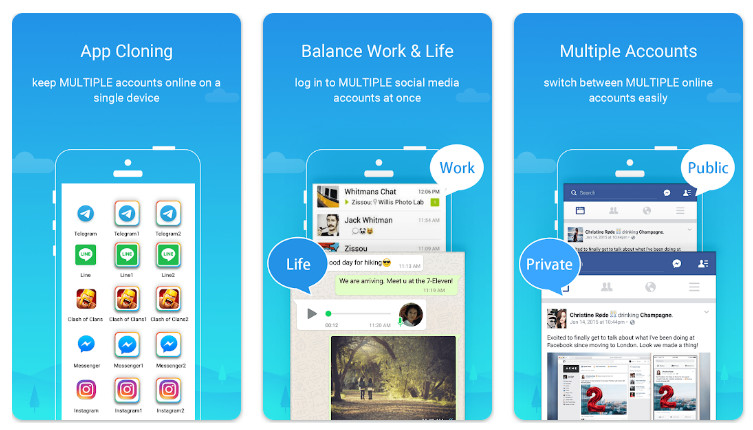
Aktivieren Sie den Flugmodus, um geschützte Apps aufzuzeichnen
Eine weitere Methode zur Bildschirmaufzeichnung eingeschränkter Apps auf dem iPhone ist der Flugmodus. Die meisten Apps schränken die Aufzeichnung ein, solange sie mit dem Internet verbunden sind. Durch Aktivieren dieser Funktion wird die App von allen Diensten getrennt und die Bildschirmaufzeichnung ist möglich. So zeichnen Sie geschützte Inhalte auf dem iPhone auf:
Schritt 1.Öffnen Sie die eingeschränkte App, die Sie aufzeichnen möchten. Aktivieren Sie nun den Flugmodus, indem Sie bei Android von oben nach unten wischen. Bei iPhones ohne Home-Taste funktioniert es, wenn Sie von rechts nach unten wischen (bei iPhones mit Home-Taste nach oben).
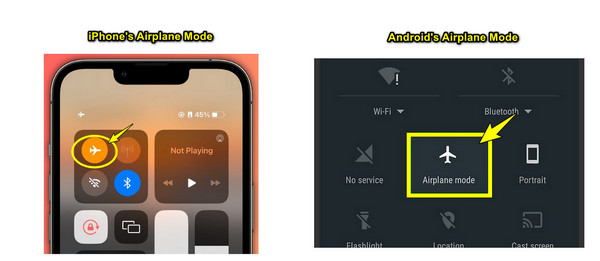
Schritt 2.Starten Sie die Aufnahme über die App mit einer Drittanbieter-App oder dem integrierten Rekorder Ihres Android- und iPhone-Geräts. Sie können den Flugmodus ermitteln.
Schritt 3.Nehmen Sie den gewünschten Inhalt auf, tippen Sie anschließend auf die rote Statusleiste und wählen Sie anschließend „Aufnahme beenden“. Sie können das Video in den Apps „Fotos“ oder „Galerie“ ansehen.
Bildschirmfreigabe eingeschränkter Apps, dann aufnehmen
Angenommen, die direkte Bildschirmaufzeichnung schlägt fehl; warum versuchen Sie es nicht mit der Bildschirmfreigabe? Dazu müssen Sie die Zoom-App verwenden für iPhone auf PC spiegelnSobald die App auf dem Bildschirm freigegeben ist, können Sie eingeschränkte Apps auf Android und iPhone mithilfe der integrierten Aufnahmefunktion von Zoom aufzeichnen und so den Inhalt erfassen, ohne die Schutzmaßnahmen der App zu verletzen. Zur besseren Übersicht folgen Sie bitte den nachstehenden Anweisungen:
Schritt 1.Öffnen Sie die Zoom-App und starten Sie ein neues Meeting, bei dem Sie der einzige Teilnehmer sind. Bereiten Sie den eingeschränkten App-Bildschirm vor und tippen Sie anschließend auf „Inhalte teilen“ oder „Bildschirm teilen“.
Schritt 2.Tippen Sie nach der Freigabe der eingeschränkten App auf Ihrem Bildschirm in Zoom auf die Schaltfläche „Bildschirmaufzeichnung“.
Schritt 3.Wenn Sie fertig sind, stoppen Sie die Aufzeichnung und speichern Sie dann die aufgezeichnete eingeschränkte App des Meetings auf Ihrem Gerät.
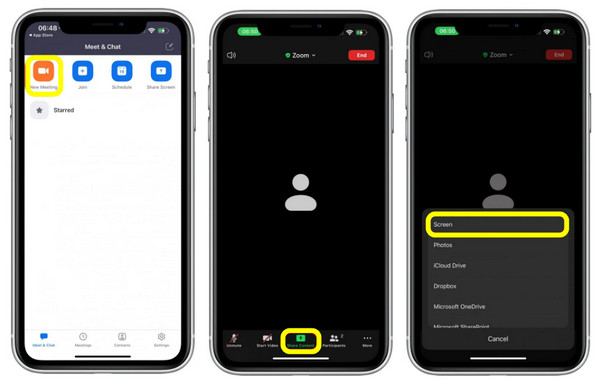
Verwenden Sie ein anderes Telefon oder eine andere Kamera, um eingeschränkte Apps aufzunehmen
Die Verwendung eines zweiten Telefons zur Bildschirmaufzeichnung eingeschränkter Apps auf Android oder iPhone ist eine einfache, aber effektive Methode. Zwar bietet es möglicherweise nicht die gleiche Qualität wie die direkte Bildschirmaufzeichnung, ist aber eine ideale Lösung, wenn die oben genannten Methoden versagen. Mit der externen Kamera können Sie den Telefonbildschirm erfassen und dabei Softwarebeschränkungen umgehen.
Schritt 1.Bereiten Sie zunächst ein zweites Gerät vor, z. B. ein Telefon oder eine Kamera. Stellen Sie sicher, dass es so platziert ist, dass der Bildschirm Ihres Mobilgeräts ohne Hindernisse klar und deutlich erfasst wird.
Schritt 2.Öffnen Sie die App auf Ihrem Haupttelefon und passen Sie die Kamera nach Bedarf an. Starten Sie die Aufnahme auf dem zweiten Gerät und achten Sie darauf, dass es ruhig und auf das Hauptgerät fokussiert bleibt.
Schritt 3.Stoppen Sie die Aufnahme später und speichern und bearbeiten Sie das Video bei Bedarf mit einer Videobearbeitungs-App.

Tipps zum Umgehen der Aufnahmebeschränkung auf iPhone und Android
Das Umgehen von Aufzeichnungsbeschränkungen auf iPhone und Android kann aufgrund der Sicherheitsfunktionen zum Schutz der Inhalte schwierig sein. Es gibt bereits erwähnte Möglichkeiten, aufzeichnungsgeschützte Apps auf Android und iPhone zu screenen. Hier sind einige Tipps, wie Sie diese Beschränkungen umgehen und gleichzeitig die Fairness wahren können:
1. Verwenden Sie die integrierten Bildschirmaufzeichnungsfunktionen.
Glücklicherweise bieten sowohl iPhone als auch Android integrierte Rekorder. Beim iPhone finden Sie diese im Kontrollzentrum, bei Android im Menü „Schnelleinstellungen“. Mit dieser Funktion können Sie Ihren Bildschirm schnell und ohne Drittanbieter-Apps aufzeichnen.
2. Holen Sie sich Apps von Drittanbietern.
Angenommen, der integrierte Rekorder funktioniert nicht. Probieren Sie Apps wie AZ Screen Recorder für Android und Record It! für das iPhone aus. Diese Tools bieten zusätzliche Funktionen wie das Hinzufügen von Anmerkungen oder Bearbeitungswerkzeuge nach der Aufnahme. Möglicherweise können sie auch die Einschränkungen der integrierten Rekorder umgehen.
3. Überprüfen Sie die Bildschirmzeit/Kindersicherung.
Einschränkungen bei der Aufnahme können durch die Kindersicherung oder die Bildschirmzeiteinstellungen auf beiden Mobilgeräten entstehen. Überprüfen Sie diese in den Einstellungen und nehmen Sie entsprechende Anpassungen vor oder deaktivieren Sie die Einschränkung, wenn Sie das Passwort kennen oder die entsprechende Berechtigung haben.
4. Verwenden Sie zum Aufzeichnen einen Computer.
Wenn die Aufnahmefunktionen des Telefons eingeschränkt oder deaktiviert sind, können Sie diese Einschränkungen mithilfe von Computersoftware umgehen. Für iPhone-Nutzer spiegelt QuickTime auf dem Mac Ihren Bildschirm und zeichnet von dort aus auf.
5. Android rooten und iPhone jailbreaken.
Mit dieser Lösung umgehen Sie die meisten Softwarebeschränkungen. Dies birgt jedoch auch Risiken wie den Verlust von Garantien, Sicherheitsrisiken für Ihr Gerät, Systeminstabilität und mehr.
Abschluss
Jetzt wissen Sie, wie Sie eingeschränkte Apps auf Android/iPhone aufzeichnen können! Es gibt zwar viele Tools, die Ihnen dabei helfen können, aber es ist wichtig, die Richtlinien einzuhalten und sicherzustellen, dass Ihre Aufzeichnung den Sicherheitsmaßnahmen entspricht. Für alle, die eine einfache und zuverlässige Möglichkeit suchen, geschützte Inhalte auf iPhone und Android aufzuzeichnen: AnyRec Screen Recorder bietet eine hervorragende Lösung. Mit diesem leistungsstarken Tool können Sie hochwertige Aufnahmen auf jedem Gerät machen und zahlreiche spannende Funktionen wie Anmerkungen, Webcam-Integration, Anpassung und mehr nutzen, was es ideal für Ihre Aufnahmeanforderungen macht.
100% Sicher
100% Sicher
